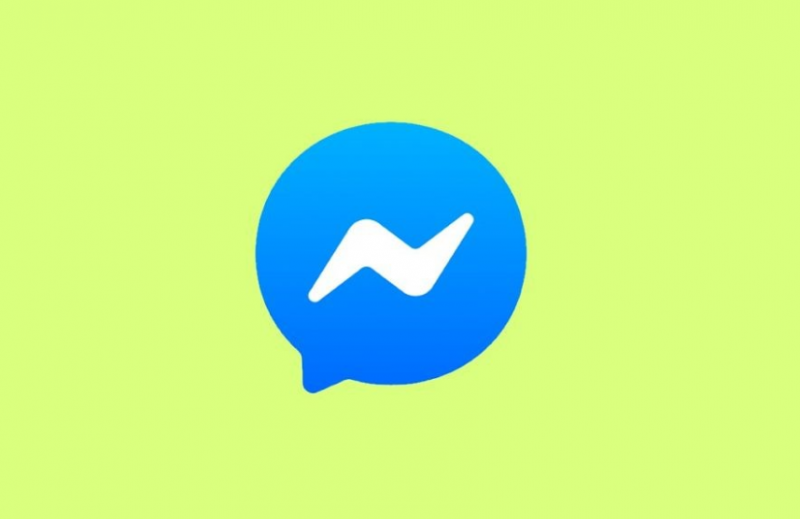Jak exportovat iMovie a sdílet projekty na počítačích Mac a iOS
Pokud jste dokončili filmovou magii v iMovie a chcete se podělit o svůj výtvor. Aplikace to usnadňuje. Máte také několik různých možností, jak přímo exportovat film nebo jej uložit jako soubor pro účely, které si přejete. Pokud máte hotový projekt, který jste připraveni sdílet. Chystáme se vám zde ukázat, jak exportovat film v iMovie pro Mac a iOS.
Sdílení vašeho filmu na iMacu
Svůj projekt iMovie můžete sdílet nebo exportovat z několika pohodlných míst.
- Na hlavní obrazovce Projekty klikněte na Tlačítko Další.
- Pak najeďte kurzorem Sdílet projekt a vyberte preferovanou možnost.
- Na obrazovce úprav projektu klikněte na Tlačítko Sdílet v pravém horním rohu okna. A vyberte možnost.
- Případně můžete kliknout Soubor > Podíl z řádku nabídek a vyberte tam svou možnost.

Uvidíte několik užitečných způsobů, jak sdílet nebo exportovat svůj projekt iMovie. E-mail, YouTube, Připravte se na Facebook, Vimeo, Obrázek a Soubor také.
Poznámka : Možnost Obrázek se zobrazí, pouze pokud ji sdílíte z obrazovky pro úpravy projektu.
V závislosti na tom, který z nich chcete vybrat, však budete mít určitou flexibilitu při přípravě filmu. Nadpis, popis a značky můžete změnit kliknutím do těchto polí a zadáním toho, co se vám líbí. Pro každý typ exportu iMovie máte také následující možnosti.
- E-mailem a Připravte se na Facebook : Vyberte rozlišení.
- Youtube : Vyberte rozlišení, kategorii videa a také možnost ochrany osobních údajů.
- Vimeo : Vyberte rozlišení a vyberte možnost viditelnosti.
- Soubor : Vyberte formát, rozlišení, kvalitu a také možnost komprese.
Jakmile provedete výběr, klikněte na další a postupujte podle následujících výzev pro daný typ exportu. To bude zahrnovat věci jako přihlášení na YouTube nebo výběr umístění souboru.
Sdílejte a exportujte své iMovie pro iOS
Na iPhonu a iPadu máte několik dalších možností, jak sdílet nebo také exportovat své projekty iMovie. Vyberte svůj projekt na hlavní obrazovce a na další obrazovce klepněte na ikonu Tlačítko Sdílet dole. Zobrazí se možnosti sdílení vašeho zařízení, které zahrnují AirDrop, YouTube, Zprávy, Mail a další, které jste nastavili jako výchozí. Filmový projekt můžete také uložit jako soubor a odeslat nebo sdílet později.
Pokud zvolíte trasu, jako je YouTube. Pak budete mít několik možností, jako je Mac, které můžete konfigurovat, například rozlišení a soukromí.
Závěr
V tuto chvíli bohužel ne. Na souboru projektu, který exportujete, můžete pokračovat v práci. Otevírá se v iOS nebo OS. Ale jakmile jej naimportujete do iMovie na Macu, budete zaseknuti úpravami v prostředí Mac.
Až bude váš film připraven k vidění světu. Pak máte mnoho způsobů, jak jej exportovat nebo sdílet v iMovie na počítačích Mac i iOS. Kterou možnost sdílení použijete? Vytváříte videa, která zveřejňujete na YouTube, nebo si věci necháváte v soukromí a e-mailem zasíláte přátelům nebo rodině? Také pokud máte nějaké dotazy týkající se tohoto článku, dejte nám vědět v sekci komentáře níže. A také nám nezapomeňte poskytnout zpětnou vazbu.
Měj krásný zbytek dne!